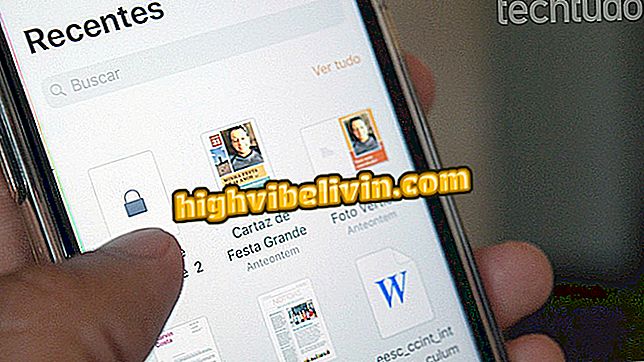Як зробити GIF або наклейки на iPhone за допомогою програми Giphy
Нова функція Giphy для iPhone (iOS) дозволяє відкривати колекцію GIF і творця платформи безпосередньо на клавіатурі. За допомогою безкоштовного розширення користувачі можуть отримувати зображення служб або створювати спільний доступ до часу в соціальних мережах, таких як WhatsApp. Інструмент не вимагає створення облікового запису для використання. Проте додаток додатка працює лише на пристроях з інстальованою операційною системою iOS 12 або вище.
Ця функція є корисною, оскільки вона оптимізує роботу користувача на платформі, яка починає робити весь процес застосування в програмному забезпеченні Apple. Нижче описано, як увімкнути функцію, яка об'єднує Giphy з клавіатурою iPhone, створювати унікальні файли GIF і надсилати наліпки на контакти.
Як поставити клавіатуру iPhone на Android

Giphy запускає розширення клавіатури на iPhone
Хочете купити мобільний телефон, телевізор та інші знижки? Знайте Порівняння
Як увімкнути
Крок 1. Завантажте Giphy для iPhone з сторінки Giphy. Потім перейдіть до налаштувань iOS, знайдіть Giphy у списку встановлених програм і перейдіть до налаштувань клавіатури;
Крок 2. Підключіть клавіші поруч із "Giphy" і "Full Access", щоб дозволити програмі завантажувати вміст з Інтернету. Підтвердьте доступ до спливаючого вікна, яке з'явиться.

Надайте доступ до запиту Giphy
Спільний доступ до GIF-файлів і наклейок
Крок 1. Активуючи розширення Giphy на клавіатурі, програма стає опцією мови написання. Утримуючи кнопку піктограми глобуса, виберіть "Giphy", щоб відкрити програму замість буквених клавіш;

Доступ до Giphy на клавіатурі iPhone
Крок 2. Знайдіть GIF-файли за темами та торкніться потрібного зображення, щоб скопіювати вміст. Потім вставте GIF в текстове поле, щоб надіслати на повідомлення;

Скопіюйте GIF і вставте повідомлення для надсилання на телефон iPhone
Крок 3. Перейдіть на вкладку "Наклейки", щоб знайти параметри наклейки. Так само потрібно натиснути, щоб скопіювати зображення, а потім вставити його в повідомлення, яке потрібно надіслати в розмові.

Надіслати Giphy наклейки повідомленням
Як створити GIF і наклейки
Крок 1. Giphy також дозволяє створювати власні GIF і фігурки. Під час відкриття розширення натисніть кнопку з піктограмою камери та надайте доступ до програми;

Надайте дозвіл Giphy на доступ до камери iPhone
Крок 2. Захоплення фото або відео, щоб створити власний GIF або наклейку. Ви також можете вибрати файл з галереї телефону, просто торкнувшись піктограми фотографії поруч із кнопкою захоплення і натиснувши потрібне зображення або відео. Незабаром після цього скористайтеся панеллю інструментів, щоб застосувати кольорові фільтри або наклейки, які допомагають покращити вигляд вашого твору;

Зробіть відео чи фотографію, щоб перетворитися на GIF або наклейку на iPhone
Крок 3. Коли зображення готове, натисніть кнопку «Відправити» у правому нижньому куті, щоб повернутися до клавіатури;

Завершити GIF або наклейку на Giphy і повернутися до клавіатури
Крок 4. Нарешті, вміст вже буде скопійовано, просто вставте і відправте його в чат.

Вставте GIF або наклейку, персоналізовану за допомогою Giphy, в розмову та надішліть її за допомогою клавіатури iPhone
Там. Насолоджуйтеся підказками, ознайомтеся з Giphy і надішліть друзям файли GIF і персоналізовані наклейки.
Як шукати GIF в Інтернеті? Задавайте питання на форумі.

Як розмістити GIF на Facebook